
为了优化多任务处理体验,Windows 11 自带了一个超实用的「贴靠窗口」功能。当你同时使用多个应用程序时,它可以帮助你快速整理和平铺窗口布局,让多任务操作更加高效、便捷。
01. 什么是 Windows 11「贴靠窗口」
借助「贴靠窗口」功能,你可以通过鼠标、键盘或触控操作,将应用窗口完美固定到屏幕的「左右两侧」或「四个角落」。其核心理念是——简化操作流程,无需手动调整窗口大小或位置,从而显著提升工作效率。
实际上,窗口贴靠功能并非 Windows 11 所独有,它最早可以追溯到 Windows 7 中的初代体验。但是,经过微软多年来的精心打磨,该功能在 Windows 11 上被发扬光大,变得更加实用和强大。你可以通过「贴靠布局」、「贴靠组」、智能窗口建议,以及更直观的快捷方式等,进一步简化操作流程。
如果觉得 Windows 11 自带的「贴靠窗口」还不够用,想要更强大的自定义「贴靠布局」和功能,推荐你一定要试试微软 PowerToys 套件中的 FancyZones 功能。
02. 启用 Windows 11「贴靠窗口」功能
Windows 11 提供了细致的功能设定,你可以根据实际需求,灵活调整「贴靠窗口」的启用状态及具体设置。
2.1 启用贴靠功能
1按Windows + I快捷键打开「设置」,依次选择「系统」>「多任务处理」。
2打开「贴靠窗口」开关。
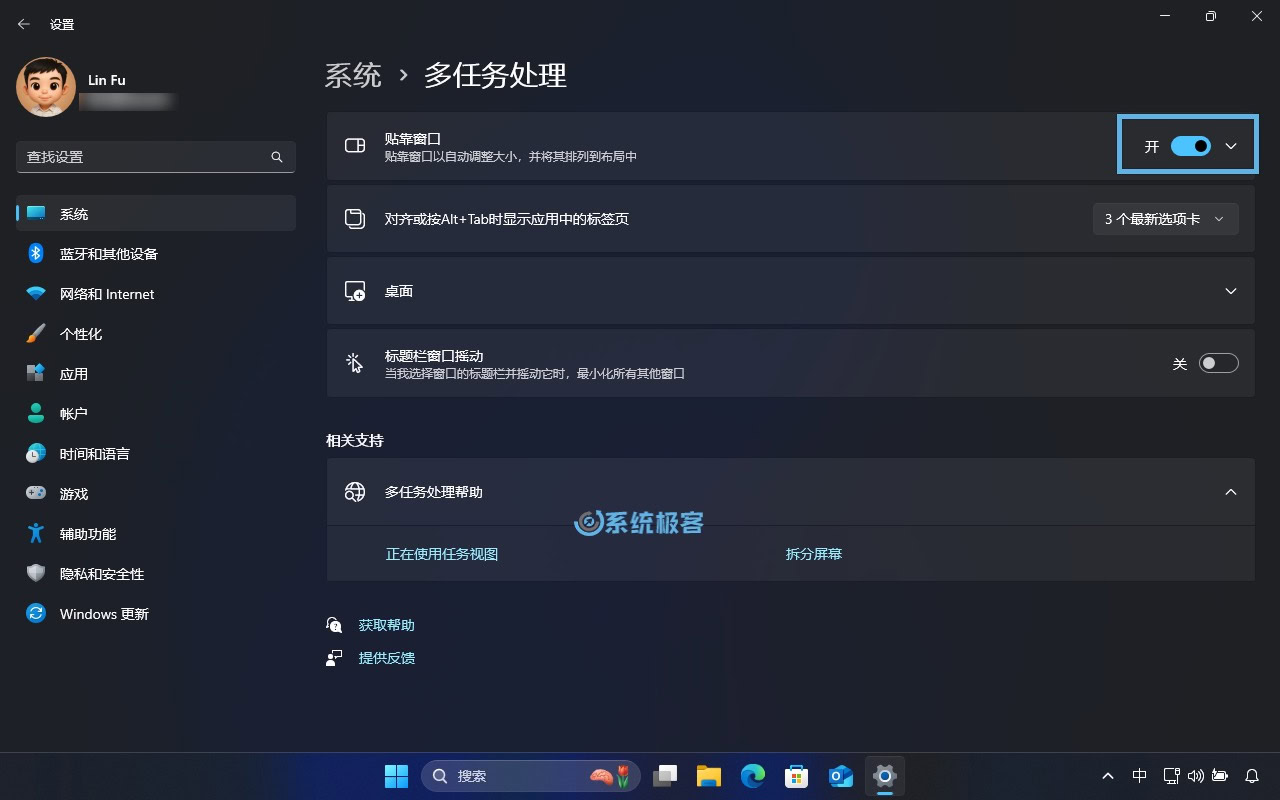
2.2 自定义贴靠功能
你可以通过以下细节选项,使用键盘或鼠标,轻松整理屏幕上的窗口布局,进一步优化多任务处理体验:
| 选项 | 建议 | 功能 |
|---|---|---|
| 对齐窗口时,建议可对齐在窗口旁边的内 | 开启 | 取消此选项后,贴靠窗口时,将不会显示推荐排布的建议列表。 |
| 将鼠标悬停在窗口的最大化按钮上时显示贴靠布局 | 开启 | 启用「最大化」按钮上的「贴靠布局」弹窗。 |
| 将窗口拖动到屏幕顶部时显示贴靠布局 | 开启 | 将窗口拖到屏幕顶部时,启用新的「贴靠布局」弹窗。 |
当我将鼠标悬停在任务栏应用、任务视图中以及按Alt+Tab时,显示已对齐的窗口 | 可选 | 以任务栏缩略图预览形式,展示「贴靠组」。 |
| 当我拖动窗口时,自动使其贴靠,而无需一直拖动到屏幕边缘 | 可选 | 在窗口接近屏幕边缘时,自动触发贴靠功能。 |
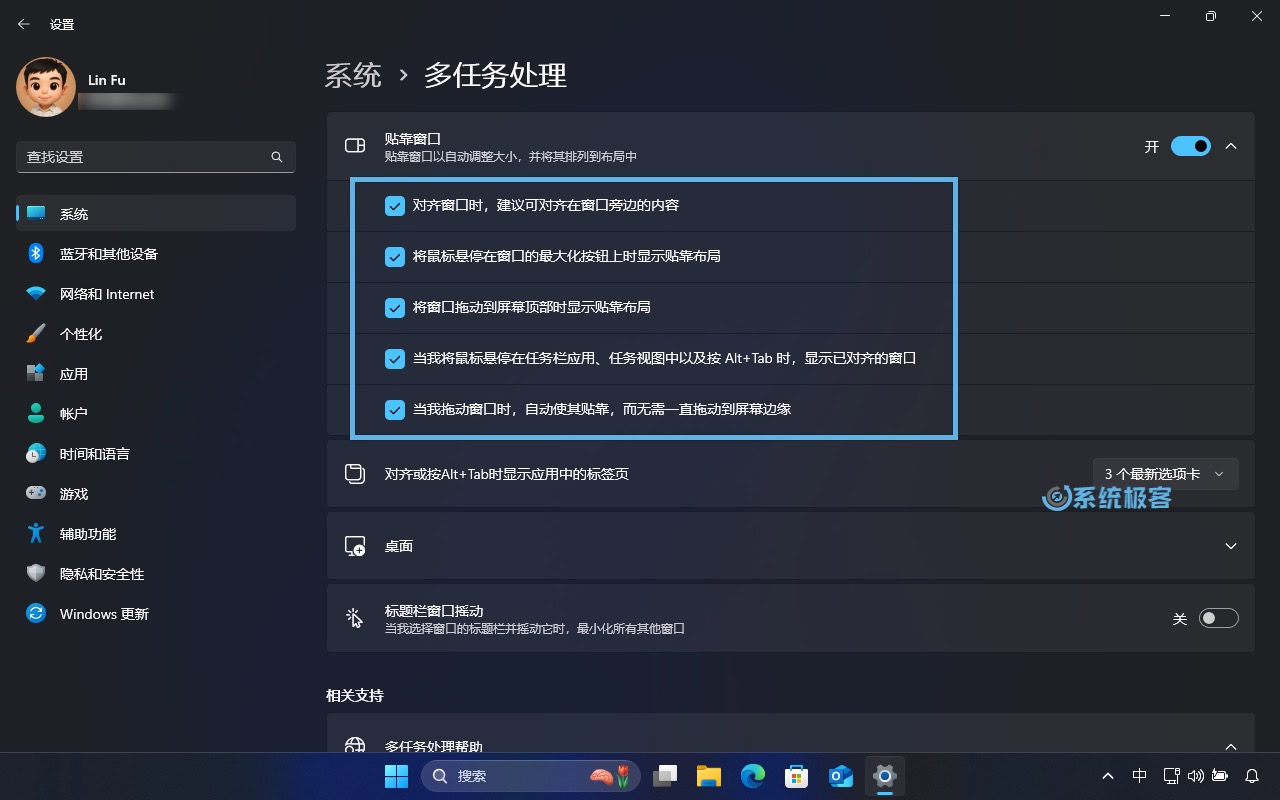
03. 使用 Windows 11「贴靠助手」
如前所述,你可以通过鼠标、键盘或触控板操作,将应用窗口整齐定位到屏幕的不同区域。以下是具体方法。
在「贴靠布局」弹窗中,根据不同的显示器分辨率,可用的「布局数量」可能会有所限制。例如,高分屏显示器有着更多的布局选项,而较小的屏幕布局选项则更少。
3.1 鼠标拖动平铺窗口
在使用鼠标或触控设备时,你可以快速拖动窗口来完成布局:
1左右平铺:将应用窗口拖动到屏幕左侧或右侧(边缘),系统会自动将其平铺到屏幕的左半边或右半边。
21/4 分屏布局:将应用窗口拖动到屏幕的上、下、左、右(边缘),系统就会自动进行 1/4 屏幕布局。
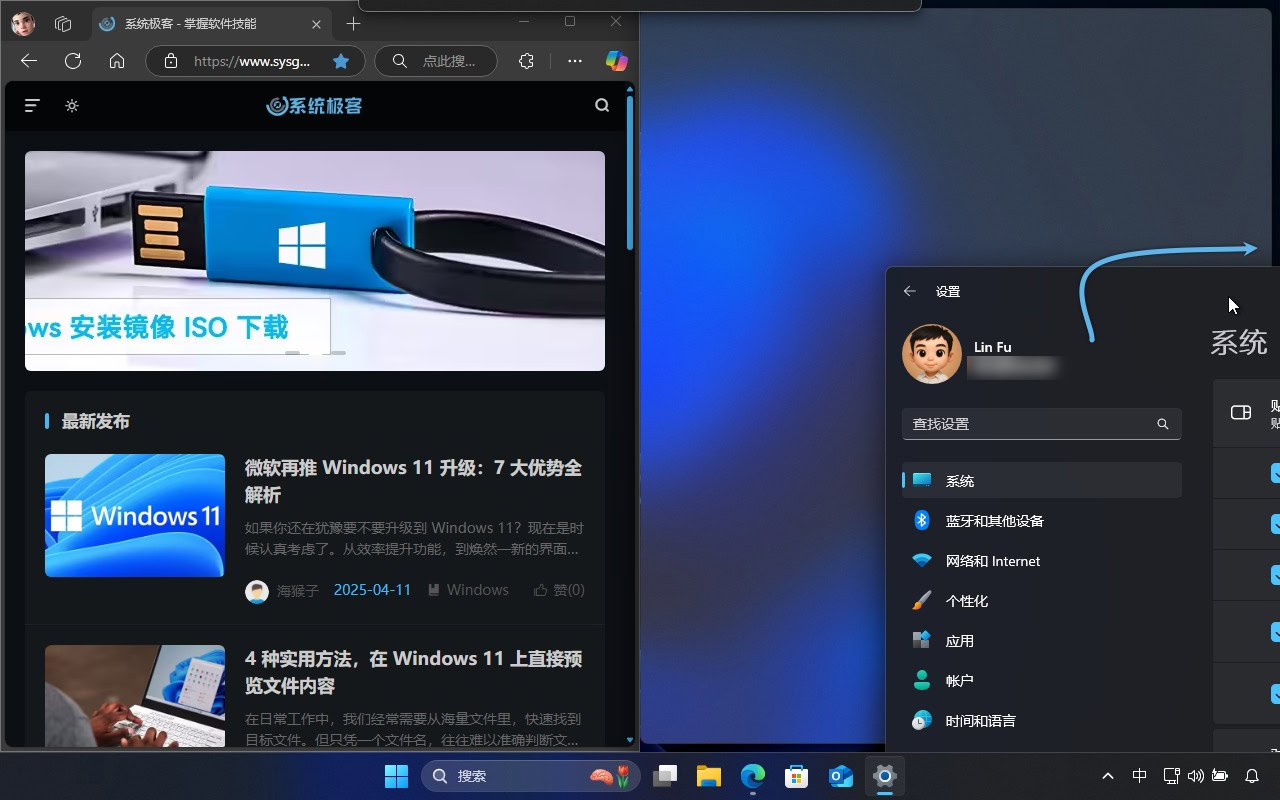
3.2 使用「最大化」平铺功能
1触发布局弹窗:将鼠标悬停在窗口的「最大化」按钮上,系统会自动显示「贴靠布局」弹窗。
2选择布局:在布局选项中,直接指定平铺位置。
3完善布局:使用「鼠标拖动」或继续「最大化」平铺,完成剩余窗口的布局配置。
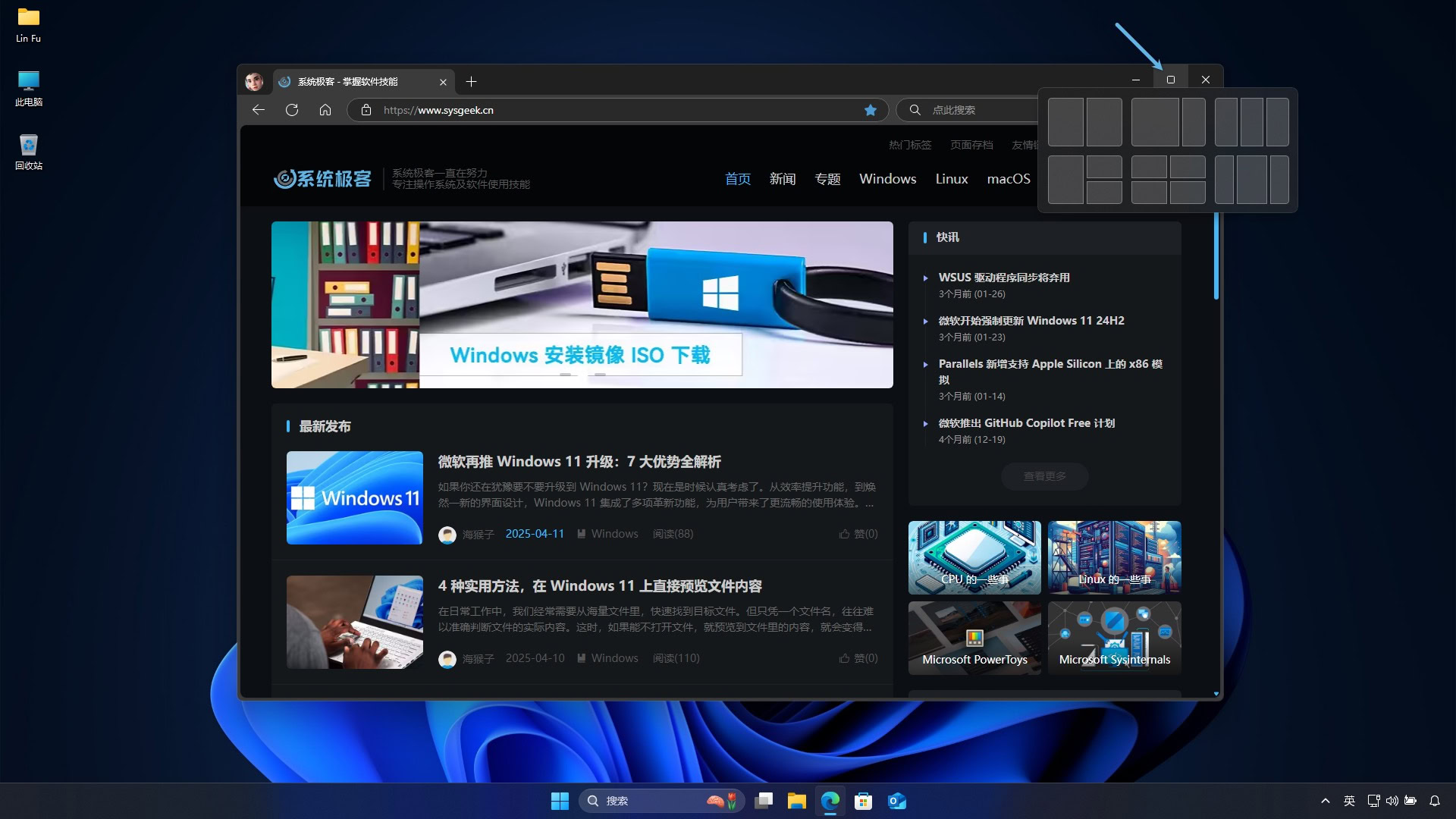
3.3 使用「建议」平铺功能
在打开了多个窗口时,「建议」平铺功能可以预测你下一步可能想要贴靠的应用,从而大幅提升窗口管理的效率:
1触发布局弹窗:将窗口拖动到屏幕顶部边缘,触发「贴靠布局」弹窗。
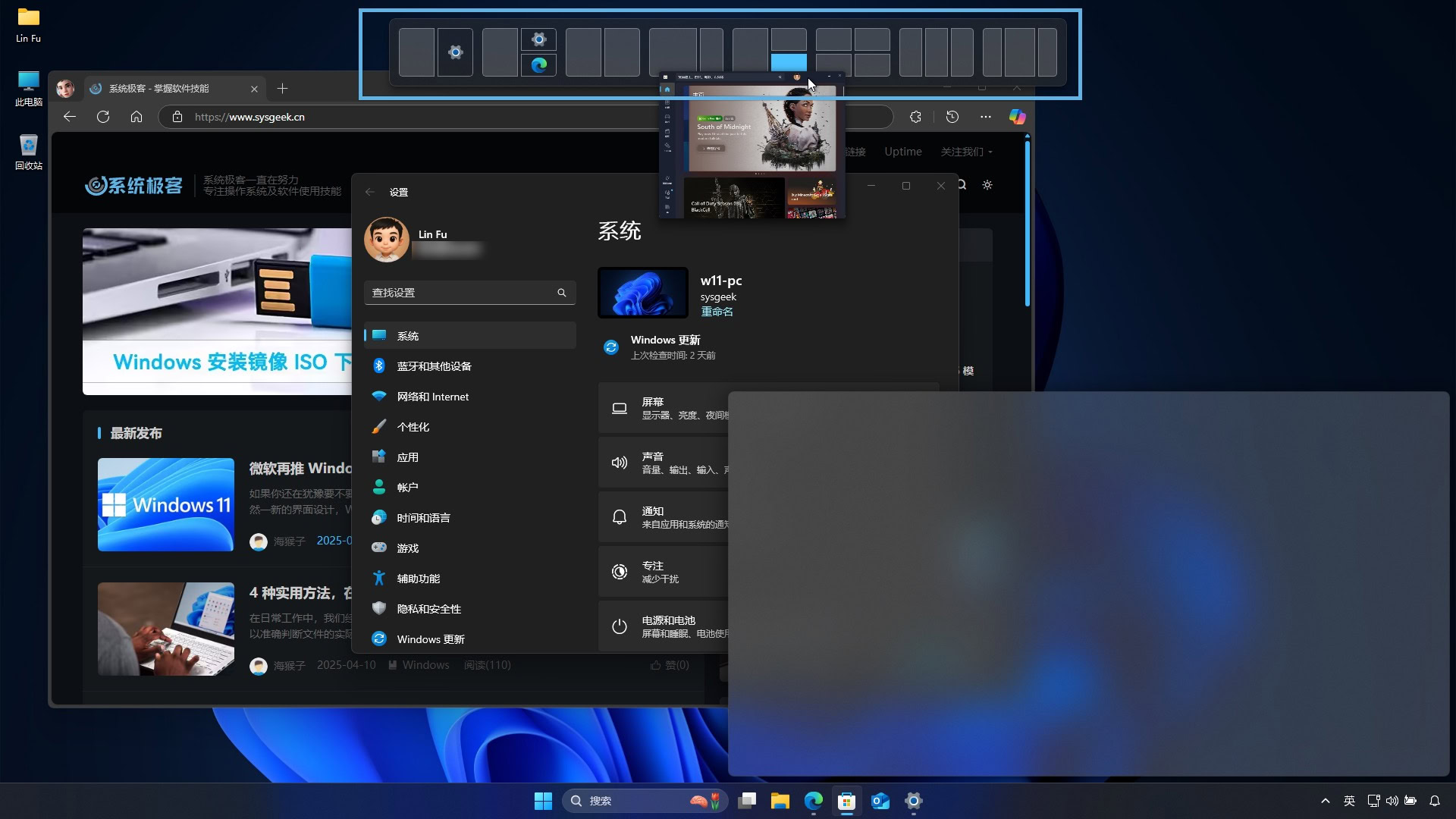
2定位窗口:在弹窗中,将窗口定位到指定位置。
3系统建议:系统会自动「建议」其他要贴靠的应用,(逐步)选择推荐的窗口,继续完成布局操作。
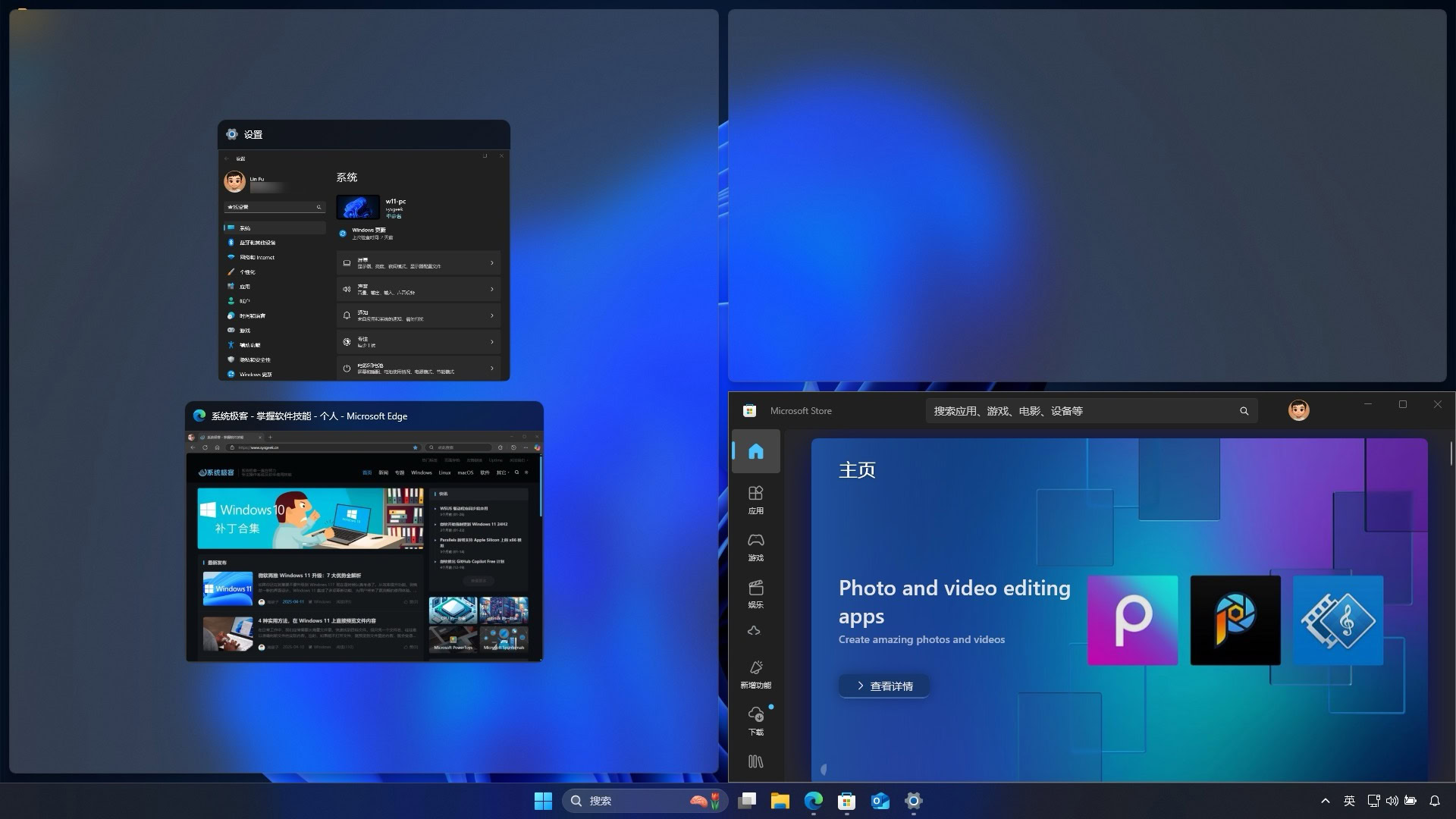
有了「建议」功能的支持,Windows 11 的多任务处理体验变得更加智能。你可以快速组织多个窗口,而无需逐一选择或调整位置。
3.4 使用快捷键贴靠窗口
你还可以通过键盘快捷键,快速完成窗口的贴靠操作,实现最高效的布局管理:
| 快捷键 | 动作 |
|---|---|
Windows + ← | 左侧平铺 |
Windows + → | 右侧平铺 |
Windows + ← + ↑ | 左上平铺 |
Windows + → + ↑ | 右上平铺 |
Windows + ← + ↓ | 左下平铺 |
Windows + → + ↓ | 右下平铺 |
在进行 1/4 分屏时,记得要先左右,后上下。因为Windows + ↑是窗口最大化,Windows + ↓是最小化。
通过这些快捷键操作,你可以快速将窗口定位到屏幕的指定位置,不用鼠标或触控操作,即可实现精准布局,特别适合需要快速切换和组织多个窗口的高效工作场景。
04. 实用小技巧
4.1 调整窗口布局大小
当有 2 个或多个窗口并排或分屏显示时,你可以拖动窗口之间的边界线,来手动调整各窗口的显示比例。需要注意的是,这种拖动并不是「无级调整」,而是有比例限制的。
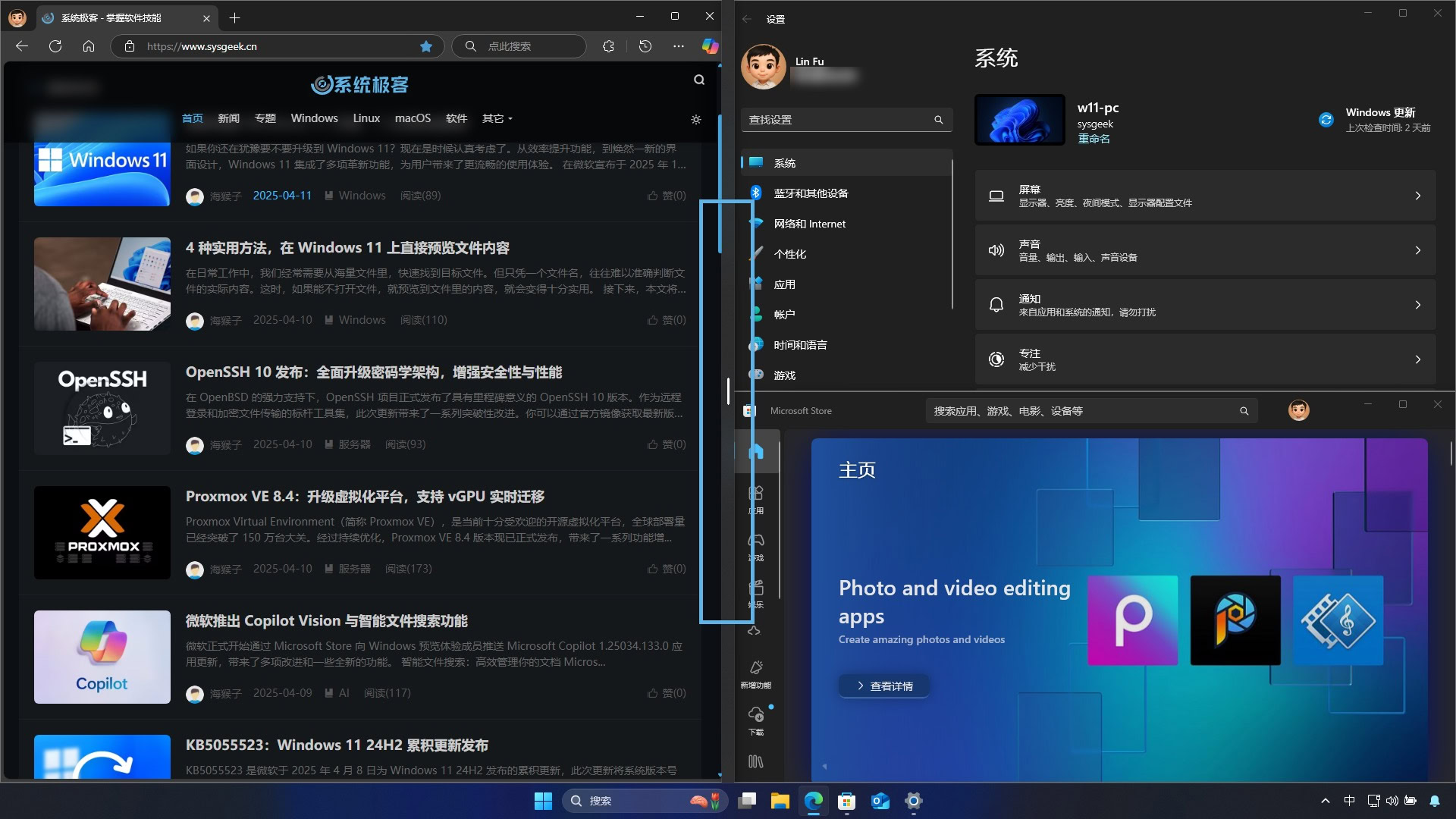
4.2 使用 Windows+ Z 编号功能
当打开了多个窗口时,我们可以在「贴靠布局」弹窗中使用编号功能:
1触发布局弹窗:在活动窗口中,按下Windows + Z快捷键,打开带编号的「贴靠布局」弹窗。
2选择布局:通过键盘上的数字键,选择一种多窗口平铺布局。
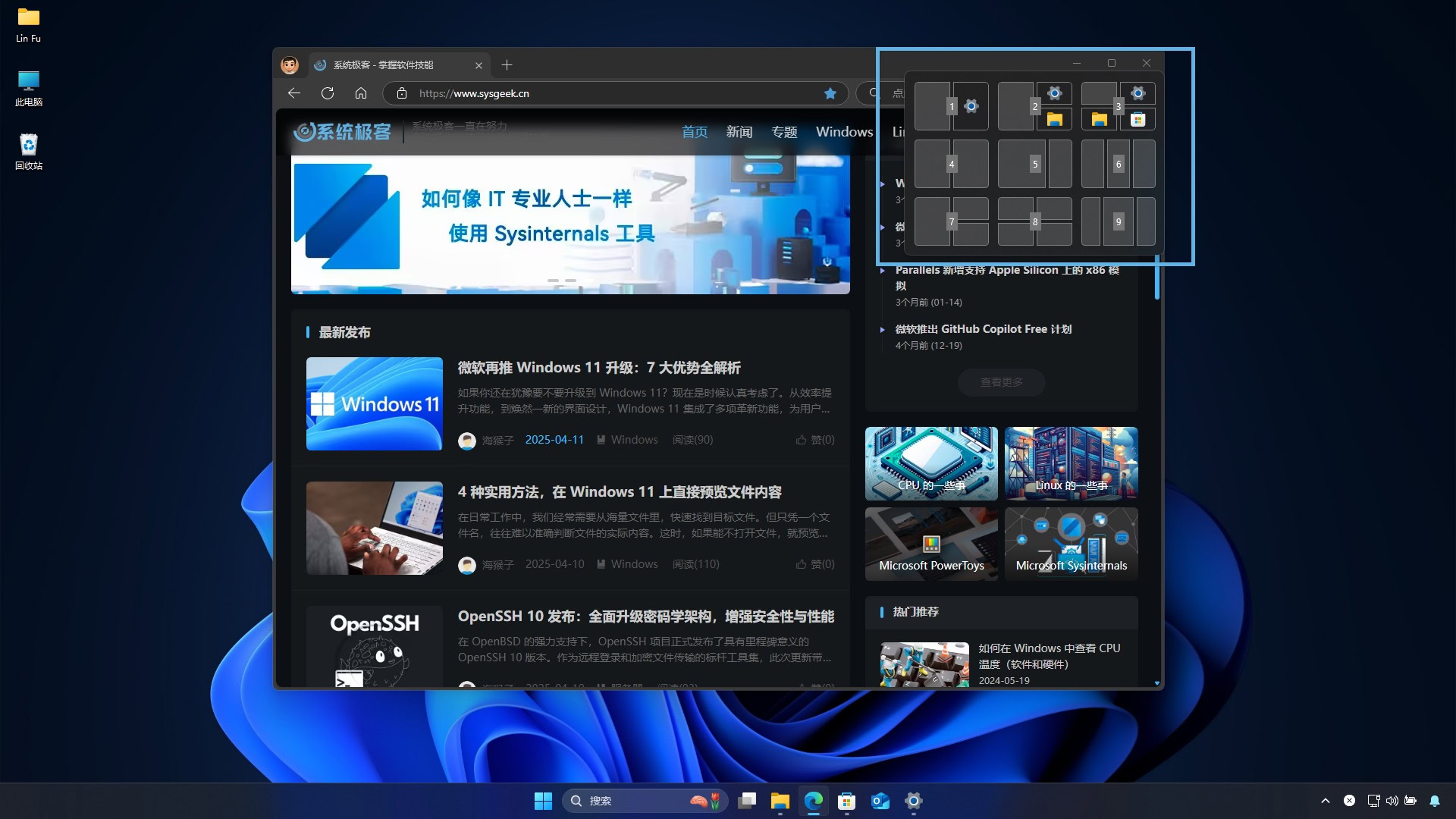
4.3 使用「贴靠组」功能
无论你是通过鼠标还是键盘进行的窗口贴靠,都可以通过「贴靠组」快速切换已贴靠的窗口组或返回特定组。具体方法如下:
1任务栏预览:将鼠标悬停在「任务栏」图标上,预览并切换「贴靠组」。
2Alt + Tab 切换:通过Alt + Tab切换应用程序时,预览并切换「贴靠组」。
3任务视图切换:通过Windows + Tab打开「任务视图」,预览并切换「贴靠组」。
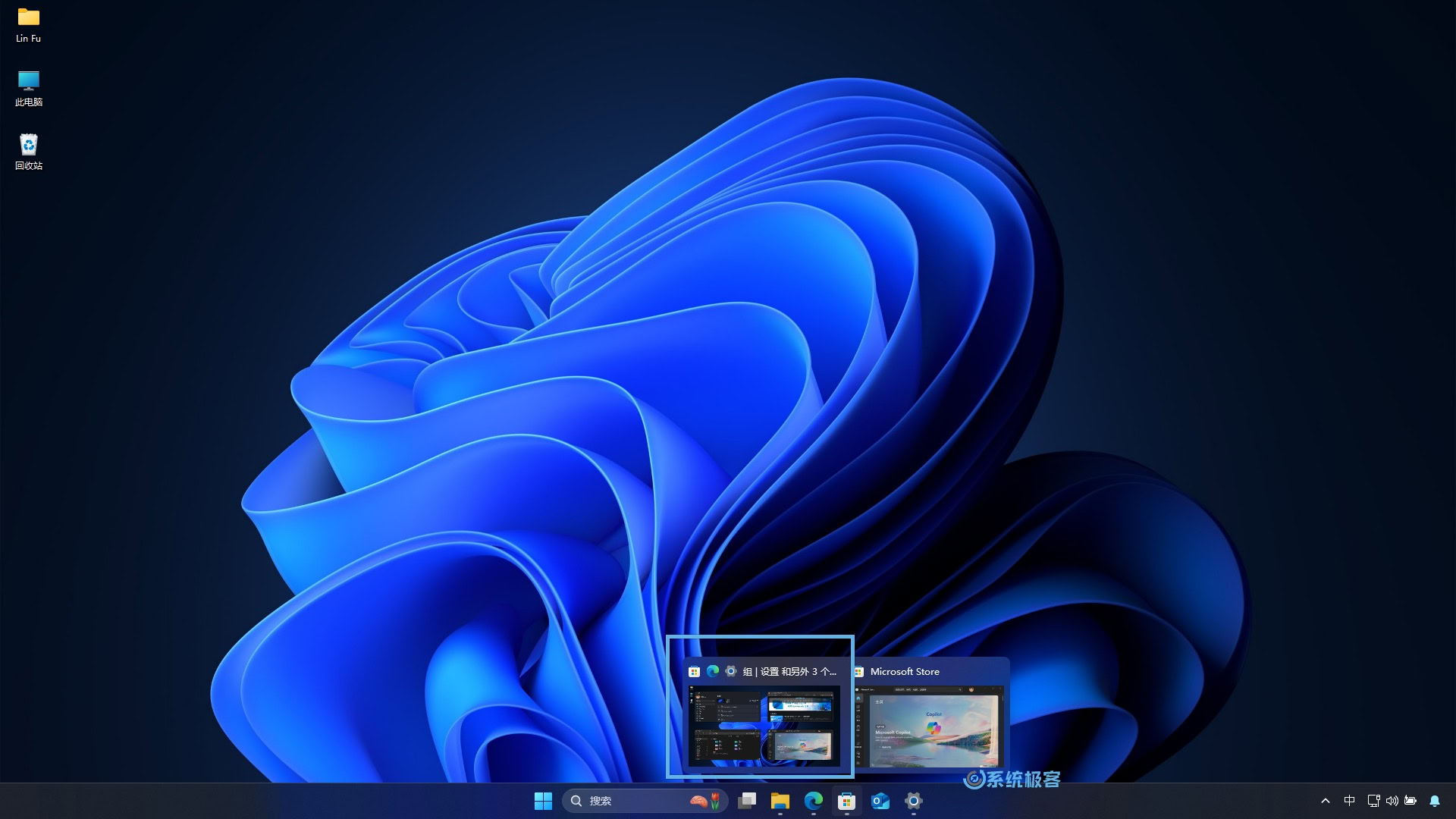
「贴靠组」功能极大地提升了多任务管理的灵活性,让你可以自由跳转到其他应用程序,之后再快速返回到完整的「贴靠组」,从而轻松管理复杂工作环境中的布局状态。
通过以上介绍的功能和技巧,相信你已经对 Windows 11 的「贴靠窗口」有了更深入的了解。无论你是需要同时处理多个任务的专业用户,还是想提高工作效率的普通用户,都能帮你更好地组织和管理窗口布局,让工作更加高效、便捷。













最新评论
无法更新,无法更新系统保留的分区
牛逼
引入了附件打开极慢的bug
不卸载它,老莫名其妙跳出来。